Desplegables
El Document amb apartats permet incorporar informació diversa en un únic contingut, organitzada en forma de desplegables (o, també, en forma de pestanyes). Un apartat pot tenir contingut HTML o pot ser un enllaç.
De forma preferent s'utilitza el format desplegable. En alguns casos es pot configurar com a pestanyes.
Com es veu
Com un seguit de títols desplegables; l'últim és un enllaç.
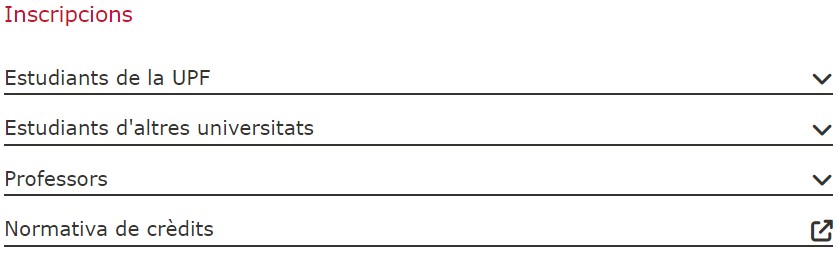
Com unes pestanyes clicables; l'última és un enllaç
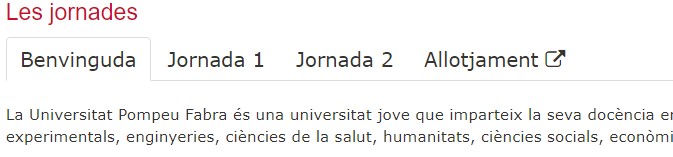
Com un seguit de títols desplegables (encara que es configuri com a pestanyes)
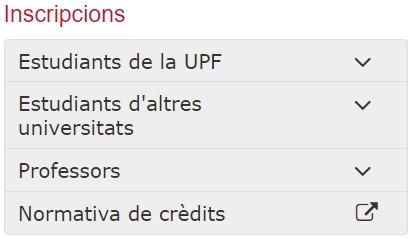
Com es crea
Com s'esborra
Com s'edita
Segueix sempre les indicacions de Ús de l'editor de contingut HTML per estalviar-te maldecaps.
Triar la visualització
El format per defecte (i que es recomana) és "Desplegables", però en el moment de crear el contingut (o en modificar-lo posteriorment) es pot canviar la forma de visualització.
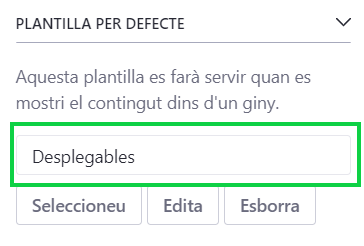
Pots triar entre:
- Desplegable (recomanat)
- Pestanyes
Títol
- Títol intern del contingut: No es mostra a la web, però és molt important per identificar el contingut de forma inequívoca, per això cal que sigui molt descriptiu.
Parts del contingut
- Text lliure 1: espai on podem escriure una presentació del contingut, un resum, etc. Es pot deixar en blanc.
- Cada Apartat és un element repetible:

- Per cada Apartat pots completar els següents camps:
- Nom pestanya: Títol de l'Apartat (desplegable o pestanya).
- Contingut: Si l'apartat no és un enllaç, escriu aquí el text.
- Extern: Si l'apartat ha de ser un enllaç extern, cal marcar aquesta casella.
- URL: Si la casella anterior està marcada, escriu aquí la URL de destí. Si és a una web o document del servidor institucional, recorda que no es posa mai https://www.upf.edu (p. ex.,
https://www.upf.edu/web/matricula/).
- Per afegir un nou Apartat, cal clicar el signe més
 . L'Apartat s'afegeix a continuació. Pots afegir-ne al final, o bé entre dos ja existents.
. L'Apartat s'afegeix a continuació. Pots afegir-ne al final, o bé entre dos ja existents. - Per eliminar un Apartat, cal clicar el signe menys
 . S'esborrarà amb tot el seu contingut!
. S'esborrarà amb tot el seu contingut! - Per canviar de lloc un Apartat, el pots moure amb la icona d'arrossegar
 .
.
- Per cada Apartat pots completar els següents camps:
- Text lliure 2: espai on pots escriure una conclusió del contingut, notes explicatives, etc. Es pot deixar en blanc.
Com es tradueix
Exemples
- Format desplegable: Biblioteca i informàtica > Pregunta'ns (Atenció telefònica i presencial).
- Format pestanyes: UPF Igualtat > Activitats de sensibilització (Activitats d'anys anteriors)
